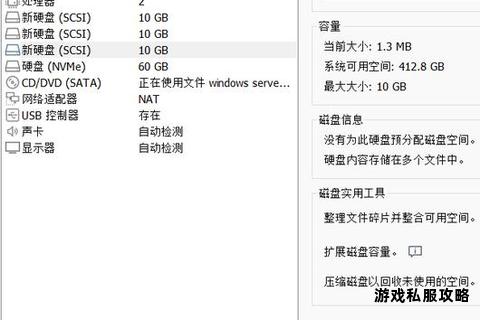在数字化时代,硬盘软件的下载与安装已成为用户日常操作的一部分,但下载过程中可能因网络不稳定、文件被篡改、恶意软件植入等问题导致软件无法正常运行或威胁系统安全。本文将系统性地介绍如何在下载硬盘软件时进行多维度检测,并提供实用工具及方法,帮助用户规避风险,确保下载的软件安全可靠。
一、下载前的安全检测

在点击下载按钮前,用户需对软件来源及潜在风险进行初步评估,避免从非官方渠道获取软件。
1. 验证软件来源的合法性
官方渠道优先:优先访问软件开发商官网或可信的应用商店(如Microsoft Store、厂商认证平台)。例如,CrystalDiskInfo、HD Tune等工具均可从其官方网站下载,避免第三方平台可能存在的捆绑安装或篡改风险。
域名真实性检查:警惕仿冒网站,通过比对官网域名、SSL证书信息(浏览器地址栏锁形图标)确认网站真实性。
2. 查看用户评价与安全认证
在下载页面阅读其他用户的评论,尤其是负面反馈。例如,某工具若频繁被用户提及“捆绑广告”或“安装后系统异常”,则需谨慎选择。
检查软件是否通过权威机构认证(如微软徽标认证、杀毒软件厂商的白名单标识)。
3. 分析权限请求的合理性
部分恶意软件会过度申请权限(如后台修改系统设置、访问无关文件)。例如,一款硬盘检测工具若要求“读取通讯录”权限,则可能存在安全隐患。
二、下载过程中的完整性验证

文件在传输过程中可能因网络中断或服务器问题导致损坏,或被中间人攻击篡改。通过以下方法可验证文件完整性。
1. 哈希值比对
原理:哈希算法(如MD5、SHA256)可为文件生成唯一“指纹”,与官方提供的哈希值比对即可确认文件是否被修改。
操作方法:
Windows系统:使用命令行工具`certutil -hashfile 文件名 SHA256`生成哈希值,与官网数据对比。
图形化工具:推荐使用`MyHash`或`Fhash`,支持拖拽文件批量计算并自动对比结果。
2. 分块下载校验
使用支持断点续传的下载工具(如IDM、Free Download Manager),此类工具通常内置分块校验功能,可避免因网络波动导致的部分文件损坏。
三、下载后的深度安全扫描
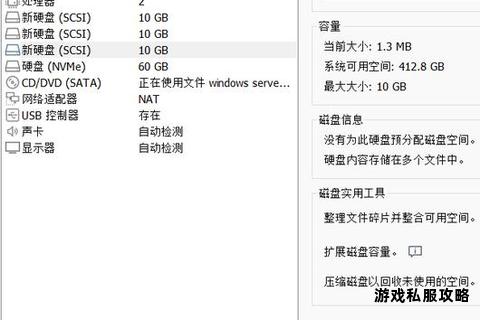
文件下载完成后,需进一步检测是否携带恶意代码或与系统存在兼容性问题。
1. 杀毒软件全盘扫描
使用卡巴斯基、Windows Defender等工具进行静态扫描,识别已知病毒特征。需注意,传统杀毒软件可能无法检测无文件攻击或内存马等高级威胁,因此需结合行为监测工具。
2. 沙盒环境测试
通过虚拟机或沙盒工具(如Sandboxie)运行软件,观察其行为是否异常(如频繁访问无关进程、修改注册表)。
3. 硬盘健康状态关联检测
部分硬盘软件安装失败可能与磁盘坏道或文件系统错误有关。可使用以下工具排查硬件问题:
Chkdsk:Windows内置工具,通过命令行执行`chkdsk C: /F /R`修复文件系统错误及坏道。
CrystalDiskInfo:监控硬盘的S.M.A.R.T.状态,预警潜在故障(如“重新分配扇区计数”异常)。
四、推荐工具及使用场景
| 工具名称 | 功能概述 | 适用场景 |
| CrystalDiskInfo | 监控硬盘健康状态,显示S.M.A.R.T.数据 | 长期使用硬盘前的健康检查 |
| HD Tune | 测试读写速度、扫描坏道、查看温度 | 性能测试与硬件故障排查 |
| MyHash | 多线程计算文件哈希值,支持批量操作 | 快速验证大型文件完整性 |
| Sandboxie | 隔离运行可疑软件,避免系统污染 | 高风险软件的安全性测试 |
五、常见问题与解决方案
1. 下载的软件无法安装
可能原因:文件损坏、系统权限不足、硬盘存储空间不足。
解决步骤:
1. 重新下载并校验哈希值。
2. 以管理员身份运行安装程序。
3. 使用磁盘清理工具释放空间。
2. 软件运行后系统变慢
排查方向:后台进程占用资源、硬盘读写异常。
工具建议:通过任务管理器查看进程资源占用,结合CrystalDiskInfo检测硬盘健康状况。
3. 杀毒软件误报合法工具
处理方案:将软件加入白名单,或选择误报率较低的杀毒产品(如卡巴斯基、火绒)。
通过上述方法,用户可系统性地降低硬盘软件下载过程中的风险。无论是文件完整性验证、恶意代码筛查,还是硬件状态关联分析,均需结合多工具、多步骤的综合检测,才能最大程度保障数据与系统安全。